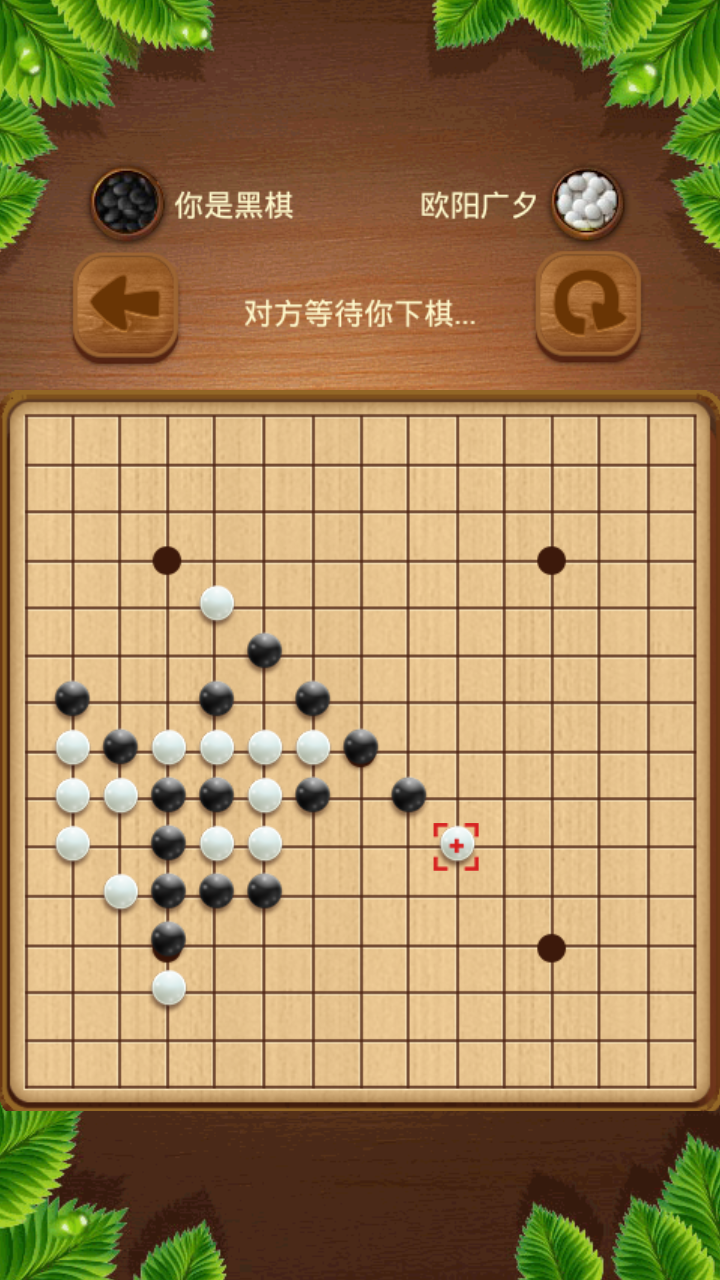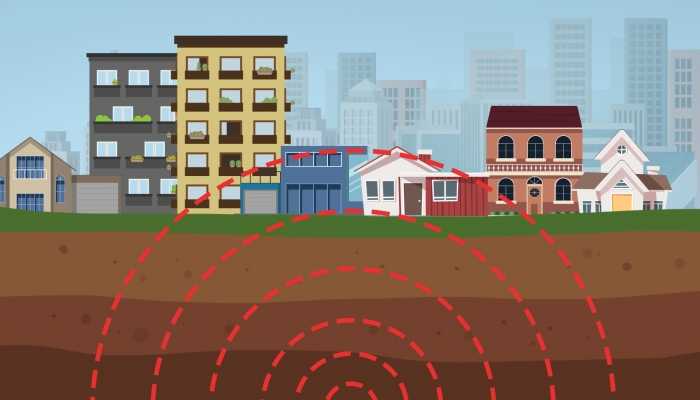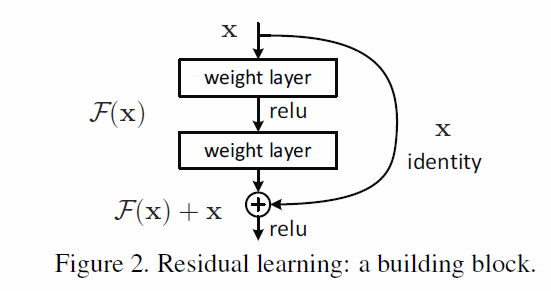Ubuntu 18.04.5 LTS 引导修复
18.04.5 LTS 引导修复 问题:
由于未知原因(做了很多操作,既误删除了不少文件,还切割、合并、移动了分区),安装在优盘中的系统无法引导:
开机黑屏显示
is
press ctrl+alt+del to
问题分析:
系统引导丢失
解决方法: 1. 准备
准备一个Ubuntu 18.04.5(网友都说需要同版本,其他版本未测试)安装U盘,开机选择试用Try ubuntu without install
2. 进入系统后,用Ctrl+Alt+T快捷键打开终端 输入以下命令
sudo apt-get install software-properties-common
sudo add-apt-repository ppa:yannubuntu/boot-repair
sudo apt-get update
sudo apt-get install boot-repair
sudo boot-repair
安装引导修复工具 boot-
3. 若在出现错误
在添加 PPA时出现以下错误
Cannot add PPA: ‘ppa:~yannubuntu/ubuntu/boot-repair’.
ERROR: ‘~yannubuntu’ user or team does not exist.
以下内容参考:
进入该网站:~/+//boot-
单击" about this PPA"(“有关此PPA的技术详细信息”),然后从"显示.list条目:"中选择您的版本,例如 , 等等。我的是.04对应叫做。
如果不知道代码名称,则在命令行运行如下命令:
lsb_release -sc
运行结果如下:
bionic
选择版本后,它会输出如下内容:
deb http://ppa.launchpad.net/yannubuntu/boot-repair/ubuntu bionic main
deb-src http://ppa.launchpad.net/yannubuntu/boot-repair/ubuntu bionic main
中使用root访问权限打开此文件: /etc/apt/.list 。
sudo nano /etc/apt/sources.list
将这些链接添加到此文件并保存.现在添加PPA的签名密钥:
sudo apt-key adv --keyserver keyserver.ubuntu.com --recv-keys 1024R/3C48D16124B50277AF10D27F32B18A1260D8DA0B
然后保存退出,更新一下。
sudo apt-get update
此时回到第二步,重新添加PPA并下载运行boot-
sudo add-apt-repository ppa:yannubuntu/boot-repair
sudo apt-get update
sudo apt-get install boot-repair
sudo boot-repair
4. 修复引导
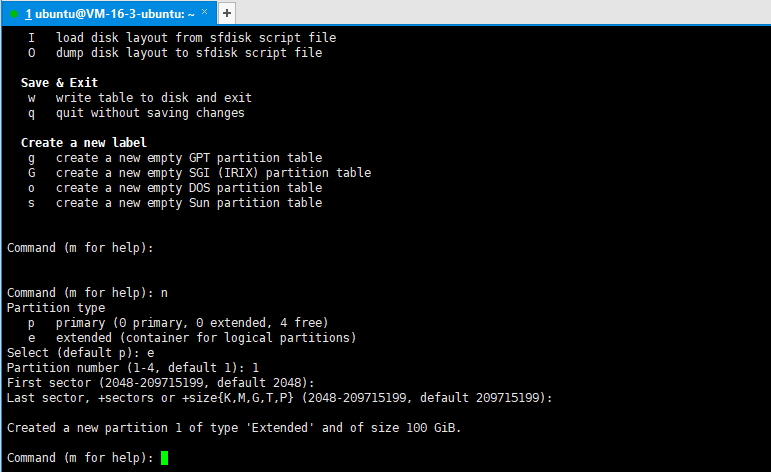
此处参考:
该引导修复软件的使用可自行百度或参考上面链接,这里重点说一下我遇到的问题:
由于我需要修复的是安装在U盘中的系统,软件提示询问该硬盘(装着系统的U盘)是否为可移动设备(未截图),选择NO(Yes未测试,反正我选择NO最后可以了,,,)。
5.重新开启Grub引导页面
由于该U盘中除了还分区安装了,所以需要进入Grub页面进行引导,而此次修复引导后会自动跳过Grub页面直接进入桌面。
修复方法:
1.在终端输入
sudo gedit /etc/default/grub
打开grub配置文件。
2.把=给删除或者行首添加#注释掉,把修改为text。
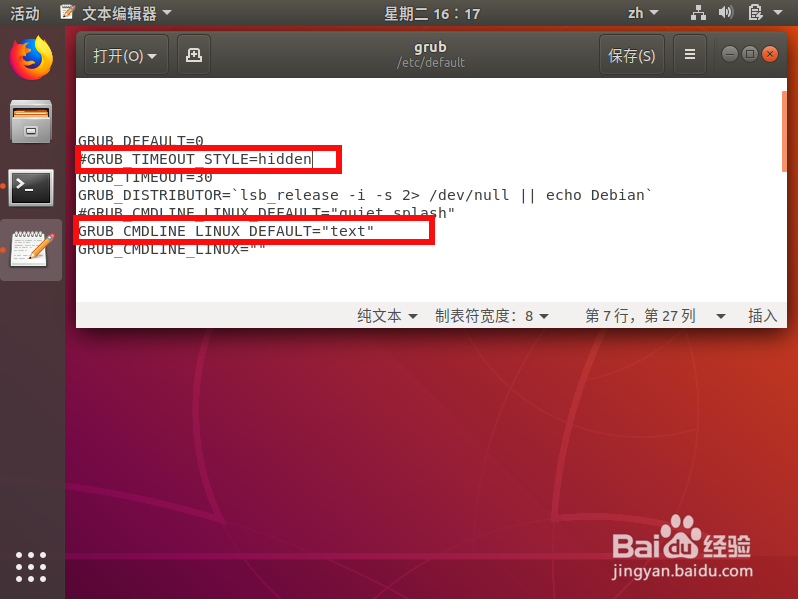
3.修改完成后我们在终端执行
sudo update-grub
重新更新grub配置
4.之后重启系统
sudo reboot #重启